Come iniziare
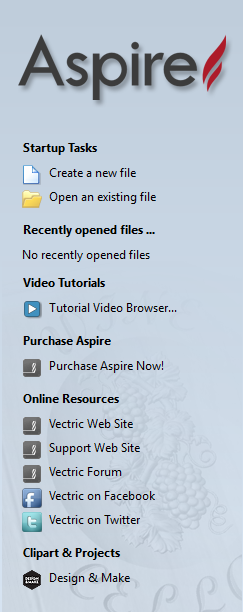
Il primo punto in un progetto consiste nel creare una nuova parte vuota, o importare dei dati esistenti con cui lavorare. In questa fase, occorre definire diversi parametri sulle dimensioni della parte e sulla sua posizione relativamente al punto di riferimento nella macchina CNC. In seguito, una volta definita la parte e avviati i lavori, si può desiderare di modificare le dimensioni del materiale, importare dati addizionali e gestire in generale l’andamento del progetto. In questa sezione del manuale, la creazione iniziale di una parte sarà trattata insieme a tutte le icone visualizzate nella sezione Operazioni file della scheda Disegno.
Quando si avvia per la prima volta il programma, saranno visualizzate le opzioni sull’Attività di avvio nella scheda sulla sinistra, oltre che un elenco delle 4 partiAspireaperte più di recente (si tratta di un elenco variabile che sarà popolato ogni volta che si esegue il software, e che inizialmente potrebbe essere vuoto).
 Attività di avvio e file aperti di recente
Attività di avvio e file aperti di recente
Quando si avvia per la prima volta il programma, saranno visualizzate le opzioni sull’Attività di avvio nella scheda sulla sinistra, oltre che un elenco delle parti Aspireaperte più di recente.
La prima scelta è tra creare un nuovo file o aprirne uno esistente. La creazione di un nuovo file consente di specificare le dimensioni e l’ubicazione di un’area di lavoro vuota, di impostare lo spessore del materiale e di specificare la qualità del modello, e persino il colore/materiale dell’ombreggiatura. Il processo per farlo sarà trattato nella prossima sezione (Opzioni del modulo Impostazione lavoro).
La seconda scelta, Aprire un file esistente, consentirà di riaprire un file creato in precedenza dal computer. Può trattarsi di un file creato in precedenza (*.crv3d o *.crv), o, in alternativa, di un layout vettore 2D di un altro sistema CAD (*.dxf, *.eps, *.ai e *.pdf). Un file CRV3D o CRV conterrà le informazioni necessarie sulle dimensioni dei materiali, ecc., già incluse. I formati 2D importeranno i dati secondo le dimensioni e la posizione di creazione, ma imporranno di scorrere il modulo Impostazione lavoro per verificare/modificare tutti i parametri relativi alla parte.
 Tutorial video
Tutorial video
Il browser Tutorial video aprirà il browser Web predefinito (in genere, Internet Explorer, Chrome o Firefox, a seconda della configurazione di Windows e delle preferenze personali). Il browser Web contiene diversi tutorial video e file associati, presentati in base al progetto o alla categoria di funzione, per aiutare ad apprendere in merito al software. Inizialmente, sarà necessario l’accesso a Internet per guardare o scaricare i video o i file; tuttavia, una volta scaricati, sarà possibile usare i materiali offline.
 Risorse online
Risorse online
Questa sezione comprende link diretti a siti Web e risorse Web utili, tra cui ClipArt e progetti disponibili per l’acquisto, il download e l’integrazione nei propri design. Tali link saranno inoltre aperti nel browser Web predefinito, e sarà necessario l’accesso a Internet per usarli.